FIX: فشل تكوين تحديثات Windows ، عكس التغييرات
اقرأ البرنامج التعليمي أدناه لتتعلم كيف يمكنك إصلاح فشل تكوين تحديثات Windows مع إعادة ظهور رسالة خطأ التغييرات التي حصلت عليها في نظام التشغيل Windows 10 أو Windows 8 أو Windows 7. باتباع الخطوات الموضحة أدناه لن يأخذك أكثر من دقيقتين ولكن يجب عليك متابعتها بالترتيب المحدد الذي قدمته - وإلا فلن يكون لها أي تأثير على هذه المشكلة.

تحصل على الخطأ فشل في تكوين تحديثات Windows. عكس التغييرات. لا تقم بإيقاف تشغيل جهاز الكمبيوتر الخاص بك في نظام التشغيل Windows 8 أو Windows 10 بسبب ميزة التشغيل الآمن لديك في النظام. يؤدي تعطيل هذا أثناء إجراء التحديث وتمكينه بعد انتهاء العملية إلى حل هذه المشكلة ويمكنك العودة إلى عملك اليومي على Windows 8 أو Windows 10.
ستجد حلا: فشل في تكوين تحديثات ويندوز. عكس التغييرات
- تعطيل التمهيد الآمن
- من الصعب إعادة تعيين جهاز الكمبيوتر المحمول
- تعطيل مكافحة الفيروسات الخاص بك
- قم بتشغيل "مستكشف الأخطاء ومصلحها"
- قم بتنظيف جهاز الكمبيوتر الخاص بك
- خدمة تحديث ويندوز
1. تعطيل التمهيد الآمن
- أعد تشغيل نظام Windows 8 أو Windows 10.
- عند بدء تشغيل النظام ، ستحتاج إلى الضغط باستمرار على زر "Esc" بلوحة المفاتيح.
- يجب أن يكون أمامك "قائمة بدء التشغيل" على خلفية سوداء.
- انتقل إلى علامة التبويب "تكوين النظام" باستخدام السهم الأيمن على لوحة المفاتيح.
- في قائمة "تكوين النظام" ، ستحتاج إلى تحديد "خيارات التمهيد" بالضغط على السهم "لأسفل" على لوحة المفاتيح.
- اضغط على زر "أدخل" على لوحة المفاتيح.
- حرك الأسهم الموجودة على لوحة المفاتيح لأسفل إلى ميزة "التمهيد الآمن".
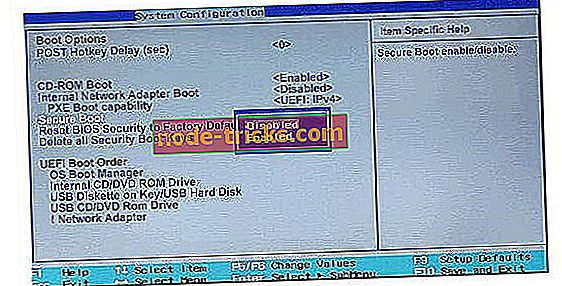
- اضغط على زر "أدخل" على لوحة المفاتيح.
- حدد خيار "تعطيل" في هذه الميزة واضغط على زر "Enter".
- اضغط على زر "F10" على لوحة المفاتيح لحفظ التغييرات الخاصة بك والخروج من القائمة.
- اضغط على زر "Enter" لتأكيد التغييرات المحفوظة.
- يجب إعادة تشغيل جهاز Windows 8 ، 10 الآن.
- تحقق ومعرفة ما إذا كان لا يزال لديك نفس رسالة الخطأ.
- إذا لم تقم بذلك ، فستحتاج إلى السماح لنظامك بإنهاء التحديثات وتمكين ميزة "التمهيد الآمن" بعد الانتهاء من ذلك.
2. الثابت إعادة تعيين الكمبيوتر المحمول
سيوضح لك هذا البرنامج التعليمي كيف يمكنك إنشاء إعادة تعيين ثابتة على الكمبيوتر الدفتري وإصلاح مشكلة "فشل تكوين تحديثات Windows التي تعمل على عكس التغييرات".
- قم بإيقاف تشغيل جهاز Windows 8 أو Windows 10.
- قم بإزالة أي أجهزة طرفية خارجية USB من الكمبيوتر المحمول.
- قم بإزالة أي أسلاك إضافية أخرى من أجهزتك الخارجية إلى الكمبيوتر المحمول.
- افصل محول الطاقة من جهاز Windows 8 أو Windows 10.
- اضغط مع الاستمرار على زر الطاقة الموجود على الكمبيوتر المحمول لمدة عشرين ثانية تقريبًا.
- قم بتوصيل محول الطاقة فقط بالكمبيوتر المحمول.
- اضغط على زر الطاقة لفتح جهازك.
- يجب أن تصل إلى شاشة خلفية سوداء حيث يتعين عليك تحديد ميزة "بدء تشغيل Windows بشكل طبيعي".
- اضغط على زر "أدخل" على لوحة المفاتيح.
- تشغيل تحديث ويندوز مرة أخرى.
- بعد انتهاء عملية التحديث ، قم بتوصيل جميع الأجهزة الطرفية الخاصة بك بالكمبيوتر المحمول.
- أعد تشغيل جهاز Windows 8 أو Windows 10.
- تحقق ومعرفة ما إذا كان لا يزال لديك نفس المشكلة.
3. تعطيل مكافحة الفيروسات / جدار الحماية الخاص بك
- أولاً ، تحتاج إلى تعطيل تطبيق مكافحة الفيروسات الخاص بك.
- ثانياً ، تحتاج إلى إيقاف تشغيل جدار الحماية الخاص بنظام التشغيل Windows 8 أو Windows 10.
- عند الانتهاء ، حاول تحديث النظام مرة أخرى وتحقق مما إذا كنت لا تزال تواجه هذه المشكلة.
5. تنظيف تمهيد جهاز الكمبيوتر الخاص بك
- انتقل إلى ابدأ> اكتب msconfig> اضغط على Enter
- انتقل إلى "تكوين النظام"> انقر فوق علامة التبويب "خدمات"> حدد خانة الاختيار "إخفاء كافة خدمات Microsoft"> انقر فوق "تعطيل الكل".
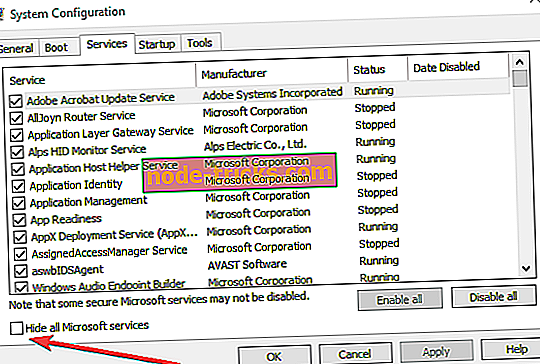
- انتقل إلى علامة التبويب بدء التشغيل> افتح إدارة المهام.
- حدد كل عنصر بدء تشغيل> انقر فوق تعطيل> إغلاق إدارة المهام> أعد تشغيل الكمبيوتر.

6. تحديث / إعادة تشغيل خدمة Windows Update
- قم بتشغيل نافذة تشغيل جديدة> أدخل services.msc> اضغط على Enter
- حدد موقع Windows Update Service> انقر بزر الماوس الأيمن فوقه> حدد تحديث ثم أعد التشغيل
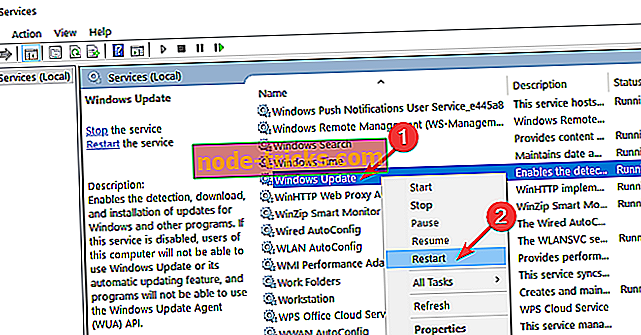
- تحقق من وجود تحديثات مرة أخرى.
إذا كنت لا تزال تواجه مشكلات على جهاز الكمبيوتر الخاص بك أو كنت ترغب فقط في تجنبها في المستقبل ، فننصحك بتنزيل هذه الأداة (آمنة بنسبة 100 ٪ واختبارها من قبلنا) لإصلاح مشكلات الكمبيوتر المختلفة ، مثل فقدان الملفات والبرامج الضارة و فشل في الأجهزة.
هذا كل ما في الأمر ، هناك بعض البرامج التعليمية البسيطة حول كيفية حل مشكلة تحديثات تكوين Windows وتشغيل النظام الخاص بك وتشغيله مرة أخرى. أخبرنا إذا كانت هذه الحلول مفيدة. إذا كان لديك أي أسئلة حول هذه المشاركة ، فاكتبها في التعليقات أدناه.
ملاحظة المحرر: تم نشر هذا المنشور في الأصل في نوفمبر 2014 وتم تحديثه منذ ذلك الحين للحداثة والدقة.

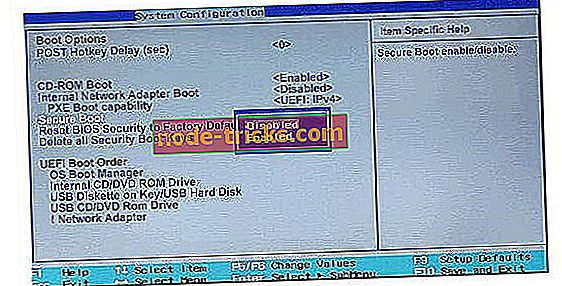
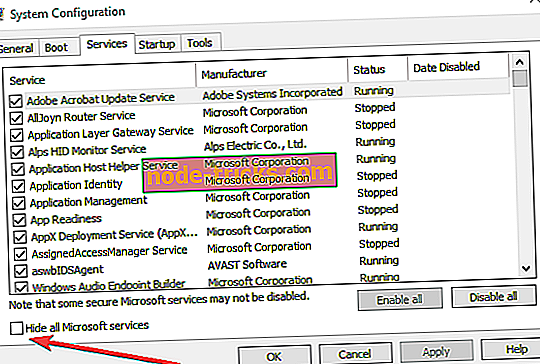
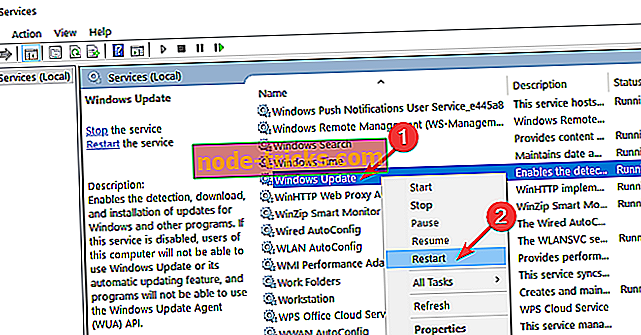





![إلغاء تحميل برنامج التشغيل دون إلغاء العمليات [FIXED]](https://node-tricks.com/img/fix/455/driver-unloaded-without-cancelling-operations-7.jpg)

